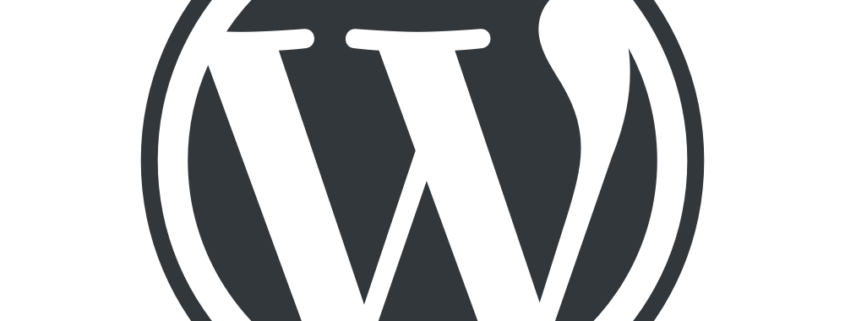- 前提
- AWS / EC2, Certificate Manager, Route 53
- Amimoto
- DNS
- Route 53
example.com. A ALIAS dualstack.ld1-xxx.ap-northeast-1.elb.amazonaws.com. (zzz)
www.example.com. A ALIAS dualstack.ld1-xxx.ap-northeast-1.elb.amazonaws.com. (zzz)
example.com. SOA ns-1036.awsdns-01.org. awsdns-hostmaster.amazon.com. 1 7200 900 1209600 86400
example.com. NS ns-1036.awsdns-01.org. ns-526.awsdns-01.net. ns-1949.awsdns-51.co.uk. ns-432.awsdns-54.com.
example.com. MX 10 mail.example.com.
mail.example.com. CNAME sv000.xserver.jp
example.com. TXT “v=spf1 +a:sv000.xserver.jp +a:example.com +mx ~all”
www.example.com. TXT “google-site-verification=xxx”Aレコードとしてロードバランサーを登録、メールサーバーはXserver、SPF1をTXTレコードに登録
Googleタグマネージャーを入れる場合はgoogle-site-verificationも登録 - お名前ドットコム / 独自のNS(ネームサーバー)使用(例)
ns-1036.awsdns-01.org.
ns-526.awsdns-01.net.
ns-1949.awsdns-51.co.uk.
ns-432.awsdns-54.com.
- Route 53
- SSL(Certificate Manager)
- 証明書のリクエスト
- パブリック証明書のリクエスト
- ドメイン名の追加
*.example.com
example.com
別名で*なしを登録しておくこと。*には空は含まれないから。 - DNS の検証
- Route 53でCNAMEを追加(ボタンを押すだけ)
- EC2
- ロードバランサー > リスナー > 証明書の表示/編集
- リスナーに追加する証明書を選択
- Amimoto
- wp-setup example.com
Wordpressをインストールするコマンドラインツール、SSHで接続してrootで使用すること
- wp-setup example.com
- WordPress
- https://example.com
インスタンス IDを入力するだけ - 最新バージョンの WordPressに更新
- プラグイン、テーマを更新
- https://example.com
- WordPressプラグイン
- Akismet Anti-Spam (アンチスパム)
- All In One SEO Pack
- AMIMOTO Plugin Dashboard
- Classic Editor
- Contact Form 7
- SiteGuard WP Plugin
これは必須、ひらがな入力が面倒だけど - WP Mail SMTP
Other SMTP
sv000.xserver.jp
TLS / 587
AWSからメールを送るのはSPAMの扱いが面倒なのでXserverを使用
- WordPressテーマ(Enfold)